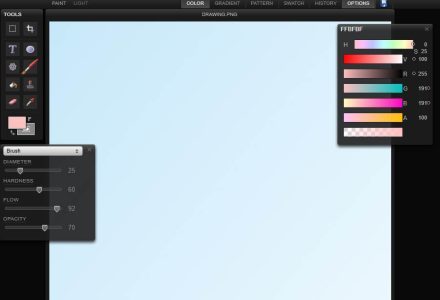
Στο σύμπαν της ψηφιακής τέχνης, η ευκολία του διαδικτυακού σχεδίου γίνεται όλο και πιο δημοφιλής. Έτσι, είτε είστε αρχάριος είτε επαγγελματίας καλλιτέχνης, το Διαδίκτυο προσφέρει μια ποικιλία τοποθεσιών για να σχεδιάσετε διαδικτυακά σε υπολογιστή. Επομένως, σε αυτό το άρθρο, θα εξερευνήσουμε τους καλύτερους ιστότοπους για αυτόν τον σκοπό.
Γιατί να σχεδιάσετε διαδικτυακά;
Η διαδικτυακή ζωγραφική προσφέρει πολλά οφέλη. Μπορείτε να σχεδιάσετε από οπουδήποτε, ανά πάσα στιγμή, χωρίς να χρειάζεται να μεταφέρετε προμήθειες φυσικής τέχνης. Επιπλέον, πολλοί ιστότοποι προσφέρουν προηγμένα εργαλεία που σας επιτρέπουν να πειραματιστείτε με διαφορετικά στυλ και τεχνικές χωρίς επιπλέον κόστος.
Οι καλύτερες πλατφόρμες για να σχεδιάσετε διαδικτυακά σε υπολογιστή:
Κρίτα:
Εγκατάσταση:
Μπορείτε να κατεβάσετε το Krita από την επίσημη ιστοσελίδα. Μετά τη λήψη, εγκαταστήστε το πρόγραμμα στον υπολογιστή σας.
Διεπαφή:
Όταν ανοίξετε το Krita, θα δείτε την κύρια διεπαφή που περιλαμβάνει τον καμβά, τη γραμμή εργαλείων και τους πίνακες πόρων. Επιπλέον, η γραμμή εργαλείων περιέχει διάφορα εργαλεία όπως πινέλο, γόμα, γέμισμα, γεωμετρικά σχήματα κ.λπ.
Δημιουργία νέου εγγράφου:
Μεταβείτε στο "Αρχείο -> Νέο" ή πατήστε "Ctrl+N". Εδώ, μπορείτε να επιλέξετε μέγεθος εγγράφου, ανάλυση, προφίλ χρώματος κ.λπ.
εργαλεία σχεδίασης:
Στη γραμμή εργαλείων, μπορείτε να επιλέξετε από πολλά εργαλεία σχεδίασης. Για παράδειγμα, μπορείτε να επιλέξετε το εργαλείο πινέλου και να επιλέξετε έναν συγκεκριμένο τύπο πινέλου στον πίνακα "Προεπιλογές πινέλου".
στρώματα:
Το Krita υποστηρίζει την εργασία με επίπεδα, κάτι που είναι πολύ χρήσιμο για την εργασία σε πολύπλοκα μέρη μιας εικόνας ξεχωριστά. Επιπλέον, μπορείτε να προσθέσετε ένα νέο επίπεδο μέσω του πίνακα επιπέδων κάνοντας κλικ στο εικονίδιο συν (+) στο κάτω μέρος του πίνακα.
Χρωματιστά:
Στον πίνακα χρωμάτων μπορείτε να επιλέξετε το χρώμα που θέλετε να χρησιμοποιήσετε για το πινέλο σας. Για παράδειγμα, μπορείτε επίσης να ρυθμίσετε την αδιαφάνεια και τη ροή του πινέλου.
εξοικονόμηση εργασίας:
Μην ξεχνάτε να αποθηκεύετε τακτικά την εργασία σας. Μεταβείτε στο "Αρχείο -> Αποθήκευση ως" ή πατήστε "Ctrl+S".
επιπρόσθετοι πόροι:
Το Krita έχει πολλά πρόσθετα χαρακτηριστικά όπως φίλτρα, εφέ επιπέδου, κινούμενα σχέδια κ.λπ. Μπορείτε να εξερευνήσετε αυτές τις λειτουργίες μέσω των μενού στο επάνω μέρος της διεπαφής.
Αυτές είναι απλώς βασικές συμβουλές. Σας συνιστώ να δείτε πιο λεπτομερή σεμινάρια και οδηγούς στο διαδίκτυο, ανάλογα με το τι θέλετε να κάνετε στο Krita. Ο επίσημος ιστότοπος Krita έχει πολλούς χρήσιμους οδηγούς για να σας βοηθήσει να ξεκινήσετε.
Adobe Illustrator:
Το Adobe Illustrator είναι ένα ισχυρό εργαλείο γραφικού σχεδιασμού που χρησιμοποιείται για τη δημιουργία εικονογραφήσεων, λογότυπων, πολύπλοκων γραφικών και άλλων καλλιτεχνικών στοιχείων. Είναι ιδιαίτερα γνωστός για την ικανότητά του να δημιουργεί και να επεξεργάζεται διανυσματικά γραφικά, πράγμα που σημαίνει ότι τα σχέδια μπορούν να κλιμακωθούν σε οποιοδήποτε μέγεθος χωρίς απώλεια ποιότητας.
Ακολουθούν ορισμένες βασικές οδηγίες σχετικά με τον τρόπο χρήσης του Adobe Illustrator:
Εγκατάσταση:
Μπορείτε να αγοράσετε το Adobe Illustrator μέσω του ιστότοπου της Adobe ή της εφαρμογής Creative Cloud. Είναι λογισμικό επί πληρωμή, αλλά προσφέρει δωρεάν δοκιμαστική περίοδο.
Διεπαφή:
Η διεπαφή του Illustrator αποτελείται από χώρο εργασίας, πίνακες και γραμμές εργαλείων. Η γραμμή εργαλείων περιέχει μια ποικιλία εργαλείων για τη δημιουργία και την επεξεργασία διανυσματικών γραφικών.
Δημιουργία νέου εγγράφου:
Για να ξεκινήσετε ένα νέο έργο, μεταβείτε στο "Αρχείο -> Νέο" ή πατήστε "Ctrl+N". Θα μπορείτε να επιλέξετε το μέγεθος, τον προσανατολισμό και τη μονάδα μέτρησης του εγγράφου σας.
εργαλεία σχεδίασης:
Τα βασικά εργαλεία σχεδίασης περιλαμβάνουν το εργαλείο επιλογής (για μετακίνηση αντικειμένων), το εργαλείο στυλό (για τη δημιουργία γραμμών και προσαρμοσμένων σχημάτων), το εργαλείο ορθογώνιο (για τη δημιουργία ορθογωνίων και τετραγώνων) και το εργαλείο κειμένου (για την προσθήκη κειμένου).
στρώματα:
Τα στρώματα στο Illustrator λειτουργούν σαν στοιβαγμένα φύλλα οξικού άλατος. μπορείτε να τακτοποιήσετε διαφορετικά μέρη του σχεδίου σας σε διαφορετικά στρώματα. Για να δημιουργήσετε ένα νέο επίπεδο, μεταβείτε στον πίνακα Layers και κάντε κλικ στο εικονίδιο συν.
εξοικονόμηση εργασίας:
Για να αποθηκεύσετε την εργασία σας, μεταβείτε στο "Αρχείο -> Αποθήκευση ως". Το Illustrator έχει τη δική του μορφή αρχείου (.AI), αλλά μπορείτε επίσης να εξάγετε την εργασία σας σε πολλές άλλες μορφές, όπως .PNG, .JPG, .PDF κ.λπ.
προηγμένα χαρακτηριστικά:
Το Illustrator, επιπλέον, διαθέτει ένα ευρύ φάσμα προηγμένων χαρακτηριστικών. Μεταξύ αυτών, μπορούμε να επισημάνουμε τη δημιουργία ντεγκραντέ, τη δυνατότητα χρήσης προσαρμοσμένων πινέλων και την εφαρμογή εφέ και φίλτρων, μεταξύ πολλών άλλων επιλογών. Υπό αυτή την έννοια, συνιστάται ιδιαίτερα να εξερευνήσετε πιο λεπτομερή διαδικτυακά σεμινάρια για να μάθετε πώς να χρησιμοποιείτε αυτές τις δυνατότητες με μαεστρία.
Όπως με κάθε άλλο εργαλείο γραφικού σχεδιασμού, το Illustrator κάνει εξάσκηση για να εξοικειωθεί με τα πολλά εργαλεία και τις δυνατότητες του. Επομένως, καλό είναι να ξεκινήσετε με μικρά και απλά έργα και σταδιακά να αυξάνετε την πολυπλοκότητα καθώς αποκτάτε αυτοπεποίθηση και δεξιότητα στο χειρισμό του προγράμματος.
Autodesk SketchBook
Το Autodesk SketchBook είναι λογισμικό ψηφιακού σχεδίου και ζωγραφικής που προσφέρει μια φιλική προς το χρήστη διεπαφή και μια ισχυρή σειρά εργαλείων και λειτουργιών. Χρησιμοποιείται ευρέως από σχεδιαστές, εικονογράφους και ψηφιακούς καλλιτέχνες για τη δημιουργία σκίτσων, εικονογραφήσεων και concept art. Είναι διαθέσιμο για πολλές πλατφόρμες συμπεριλαμβανομένων των Windows, MacOS, iOS και Android.
Ακολουθούν ορισμένες βασικές συμβουλές για το πώς να χρησιμοποιήσετε το Autodesk SketchBook:
Εγκατάσταση:
Μπορείτε να κάνετε λήψη του Autodesk SketchBook από τον επίσημο ιστότοπο ή το κατάστημα εφαρμογών της συσκευής σας. Η Autodesk έκανε το SketchBook δωρεάν για όλους από το 2018.
Διεπαφή:
Όταν ανοίγετε το SketchBook, θα βρείτε μια καθαρή, εύχρηστη διεπαφή. Ο καμβάς καταλαμβάνει το μεγαλύτερο μέρος της διεπαφής, με μια γραμμή εργαλείων στο επάνω μέρος και μια παλέτα πινέλων στο πλάι.
Δημιουργία νέου σχεδίου:
Για να ξεκινήσετε ένα νέο σχέδιο, κάντε κλικ στο κουμπί «Νέο σχέδιο» στην αρχική οθόνη. Μπορείτε να επιλέξετε από πολλά προκαθορισμένα μεγέθη οθόνης ή να δημιουργήσετε το δικό σας προσαρμοσμένο μέγεθος.
εργαλεία σχεδίασης:
Το SketchBook προσφέρει μια ποικιλία εργαλείων σχεδίασης όπως βούρτσες, μολύβια, στυλό, αερογράφο κ.λπ. Μπορείτε να επιλέξετε τον τύπο πινέλου από την παλέτα πινέλων και να προσαρμόσετε το μέγεθος και την αδιαφάνειά του.
στρώματα:
Το SketchBook σάς επιτρέπει να εργάζεστε με επίπεδα, κάτι που είναι χρήσιμο για τη δημιουργία σύνθετων τμημάτων ενός σχεδίου ξεχωριστά. Μπορείτε να προσθέσετε ένα νέο επίπεδο κάνοντας κλικ στο εικονίδιο του επιπέδου στο κάτω μέρος της οθόνης και επιλέγοντας «Προσθήκη επιπέδου».
εξοικονόμηση εργασίας:
Για να αποθηκεύσετε την εργασία σας, μεταβείτε στο "Αρχείο -> Αποθήκευση" ή πατήστε "Ctrl+S". Επίσης, το SketchBook αποθηκεύει αρχεία στη δική του μορφή (.tiff), αλλά μπορείτε να εξάγετε την εργασία σας σε άλλες μορφές όπως .jpg, .png, .bmp κ.λπ.
επιπρόσθετοι πόροι:
Επιπλέον, το SketchBook προσφέρει μια ποικιλία από ενδιαφέρουσες δυνατότητες. Τα κυριότερα σημεία περιλαμβάνουν, για παράδειγμα, το εργαλείο συμμετρίας, το οποίο σας επιτρέπει να δημιουργείτε εύκολα συμμετρικά σχέδια, το εργαλείο πλήρωσης, το οποίο καθιστά δυνατό να γεμίσετε μια περιοχή με ένα συγκεκριμένο χρώμα με πρακτικό τρόπο και το εργαλείο κειμένου, που σας επιτρέπει να προσθέσετε κείμενα απευθείας στο σχέδιό σας. Αξίζει να αναφέρουμε ότι αυτές είναι μερικές μόνο από τις δυνατότητες που διαθέτει το πρόγραμμα.
Παράγω:
Το Procreate είναι μια δημοφιλής εφαρμογή ψηφιακής σχεδίασης και ζωγραφικής για το iPad. Επιπλέον, προσφέρει μια ποικιλία προηγμένων εργαλείων και χαρακτηριστικών που επιτρέπουν στους καλλιτέχνες να δημιουργούν περίπλοκα και λεπτομερή έργα τέχνης.
Ακολουθούν ορισμένες βασικές συμβουλές για το πώς να χρησιμοποιήσετε το Procreate:
Εγκατάσταση:
Μπορείτε να κάνετε λήψη του Procreate από το App Store. Ωστόσο, είναι σημαντικό να σημειωθεί ότι είναι μια πληρωμένη εφαρμογή.
Διεπαφή:
Όταν ανοίγετε το Procreate, βλέπετε τη συλλογή έργων σας. Για να δημιουργήσετε έναν νέο καμβά, πατήστε το σύμβολο συν (+) στην επάνω δεξιά γωνία.
Δημιουργία νέου σχεδίου:
Όταν δημιουργείτε έναν νέο καμβά, μπορείτε να επιλέξετε τη διάσταση του καμβά. Επιπλέον, το Procreate προσφέρει πολλά προκαθορισμένα μεγέθη, αλλά μπορείτε επίσης να ορίσετε ένα προσαρμοσμένο μέγεθος.
εργαλεία σχεδίασης:
Το Procreate διαθέτει μεγάλη γκάμα πινέλων. Επίσης, στη δεξιά πλευρά, θα δείτε το εργαλείο πινέλου. Πατώντας σε αυτό, μπορείτε να επιλέξετε ανάμεσα σε διαφορετικά πινέλα και να προσαρμόσετε τις ρυθμίσεις τους.
στρώματα:
Το Procreate σάς επιτρέπει να εργάζεστε με επίπεδα, στα οποία μπορείτε να αποκτήσετε πρόσβαση στην επάνω δεξιά γωνία. Επιπλέον, μπορείτε να προσθέσετε ένα νέο επίπεδο, να αποκρύψετε ή να εμφανίσετε επίπεδα και να προσαρμόσετε την αδιαφάνεια κάθε επιπέδου.
Εργαλεία επιλογής και μετασχηματισμού:
Στην επάνω αριστερή γωνία, θα βρείτε το εργαλείο επιλογής, το οποίο σας επιτρέπει να επιλέξετε συγκεκριμένα μέρη του σχεδίου σας και το εργαλείο μετασχηματισμού, που σας επιτρέπει να μετακινήσετε, να αλλάξετε το μέγεθος και να παραμορφώσετε το σχέδιό σας.
εξοικονόμηση εργασίας:
Για να αποθηκεύσετε την εργασία σας, μπορείτε απλά να βγείτε από το σχέδιο και θα αποθηκευτεί αυτόματα στη συλλογή σας. Έτσι, για να εξαγάγετε την εργασία σας, πατήστε το εργαλείο ενεργειών στην επάνω αριστερή γωνία και επιλέξτε την επιλογή εξαγωγής.
Η ζωγραφική στο διαδίκτυο είναι ένας απίστευτα βολικός και διασκεδαστικός τρόπος για να εκφράσετε τη δημιουργικότητά σας. Επιπλέον, οι τοποθεσίες που αναφέρονται παραπάνω είναι μόνο μερικά παραδείγματα της τεράστιας ποικιλίας που διατίθεται. Ανεξάρτητα από τις δεξιότητες ή την εμπειρία σας, είναι βέβαιο ότι θα βρείτε έναν κατάλληλο ιστότοπο που να καλύπτει πλήρως τις ανάγκες σας. Επομένως, μη χάνετε χρόνο, πάρτε τον υπολογιστή σας τώρα και ξεκινήστε να σχεδιάζετε σήμερα!
Δείτε επίσης:
- Καλύτερο λογισμικό και πλατφόρμες για Live: Πλήρης οδηγός 2023
- Οι καλύτερες εφαρμογές που πληρώνουν ανά εγγραφή
- Οι καλύτερες τοποθεσίες για να φτιάξετε φυτά εσωτερικού χώρου το 2023
